Visuelle Zusammenarbeit mit Whiteboards
Wie kannst du dafür sorgen, dass ein Brainstorming konkrete Ergebnisse liefert? Whiteboards in Confluence vereinfachen die Umwandlung von Ideen in umsetzbare Aufgaben für die Teamzusammenarbeit. Bereit für den ersten Schritt?
Du kannst direkt in Confluence Ideen brainstormen, visualisieren und realisieren. Ideen aus einem Brainstorming umzusetzen, sollte kein großer manueller Aufwand sein. Confluence-Whiteboards wurden entwickelt, um diesen Prozess so reibungslos wie möglich zu gestalten.
- Arbeite mit deinem Team in Echtzeit auf einer unendlichen, flexiblen Leinwand zusammen.
- Drücke Ideen visuell aus und verdeutliche Prozesse mit Notizzetteln, Text, Formen und Konnektoren.
- Bette Inhalte und Medien aus externen Tools ein, um zusätzlichen Kontext bereitzustellen.
Wandle Notizen in Jira-Vorgänge und Confluence-Seiten um, um Ideen umzusetzen.
Ein Whiteboard erstellen
Möchtest du ein Whiteboard erstellen? Befolge die unten beschriebenen Schritte.
- Klicke auf der Startseite oder in deinem gewünschten Bereich oben auf der Seite auf die Schaltfläche Erstellen.
- Wähle im Dropdown-Menü die Option Whiteboards aus.
- Wähle in der Galerie eine Vorlage als Ausgangspunkt aus oder beginne mit einer leeren Seite.
- Füge einen Titel hinzu und schon kann's losgehen!
- Denke daran, das Whiteboard mit deinem Team zu teilen, indem du oben rechts auf die Schaltfläche Teilen klickst.
KI-gestützte Brainstorming-Sitzungen
Du bist nicht sicher, wo du anfangen sollst? Wenn du Kunde der Premium- oder Enterprise-Edition bist, kann dir Atlassian Intelligence beim Einstieg in Whiteboards helfen.
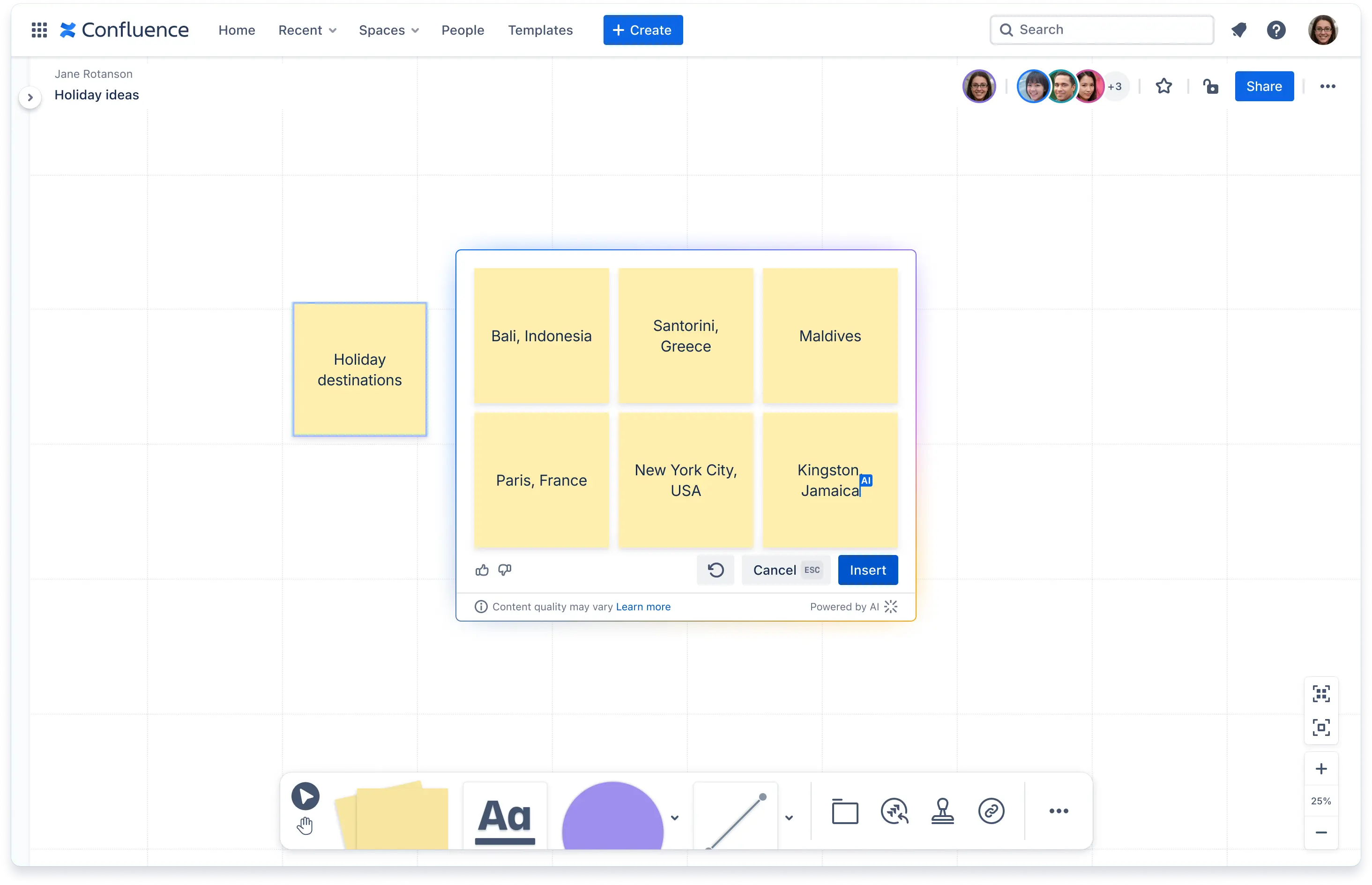
Notizen generieren nimmt dir einen Teil der schweren Arbeit ab, damit du dich in Brainstorming-Sitzungen auf das Entwickeln neuer Ideen konzentrieren kannst.
- Erstelle eine Notiz und füge eine Idee hinzu.
- Wähle die Notiz aus, die du erstellt hast.
- Klicke auf das Atlassian Intelligence-Logo.
- Klicke auf Generate similar ideas (Ähnliche Ideen generieren).
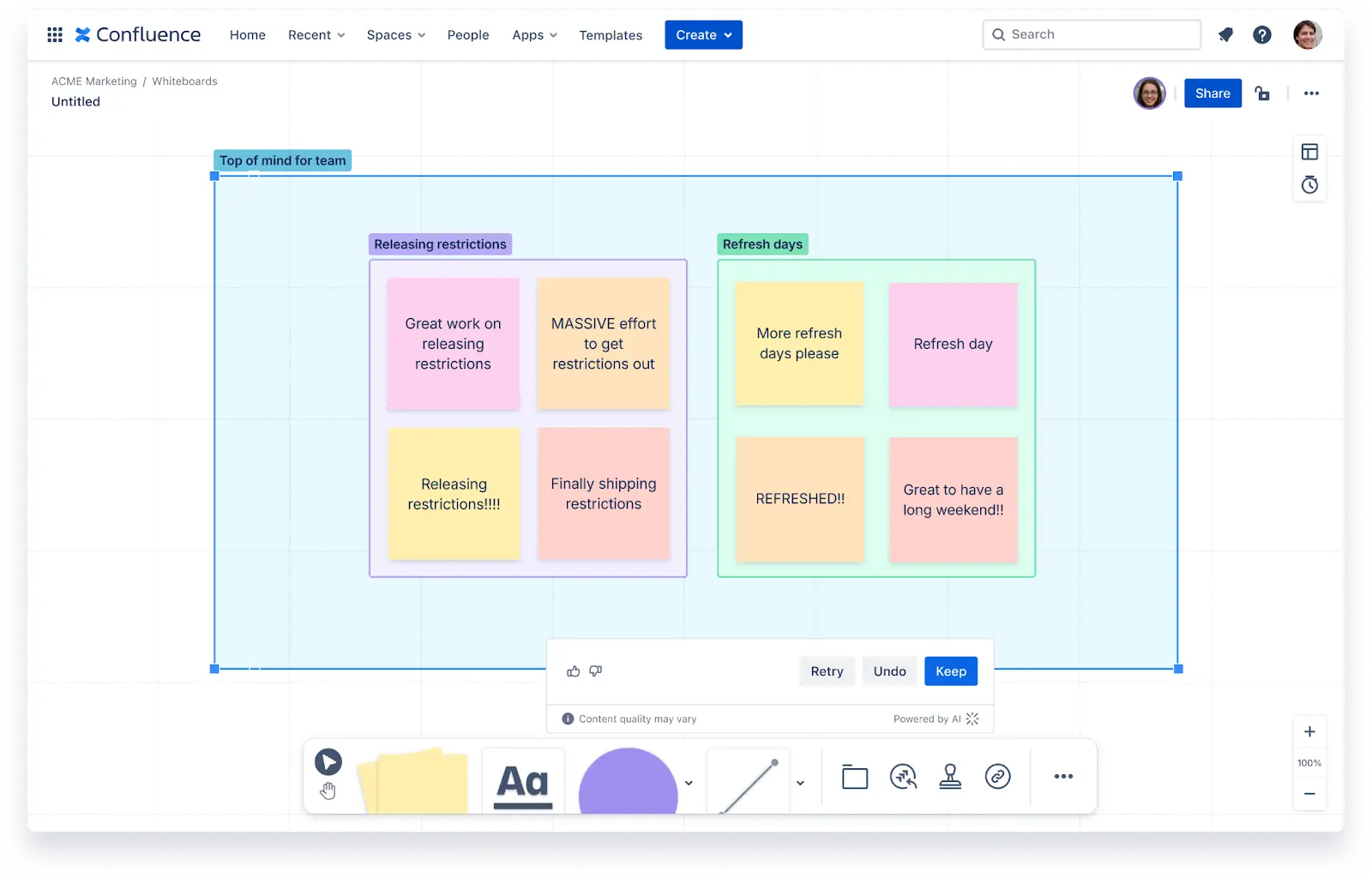
Notizen organisieren hilft dabei, ähnliche Ideen für eine effizientere Brainstorming-Sitzung zusammenzufassen.
- Wähle alle Notizen aus, die du organisieren möchtest.
- Klicke auf das Atlassian Intelligence-Logo.
- Klicke auf Grouped related content (Zugehörige Inhalte gruppieren).
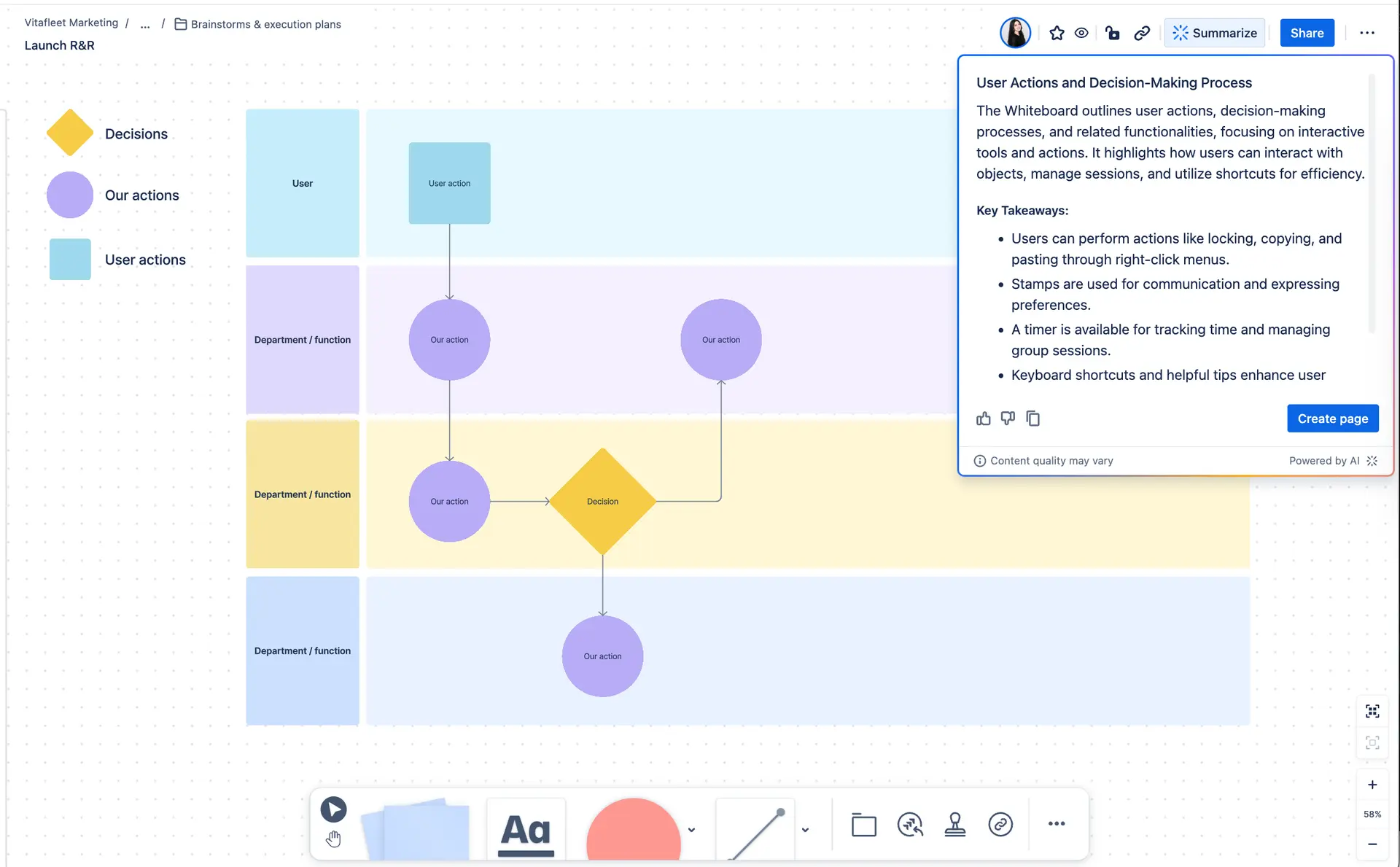
Whiteboards zusammenfassen auf einen Klick macht es einfacher, die wichtigsten Erkenntnisse aus deinem Whiteboard voller Ideen schnell zu verstehen.
- Klicke oben rechts auf Zusammenfassen.
Zusammenarbeit an einer Confluence-Seite
Erfahre, wie du in Confluence effektiv mit anderen zusammenarbeitest.
Strukturierte Daten mithilfe von Datenbanken organisieren
Nutze das volle Potenzial deines Teams mit Confluence-Datenbanken.
